
Notionのテーブルビューで、プロパティを追加する方法(ブラウザ版・日本語)
Notionのテーブルビューで、プロパティを追加する方法を紹介します。
日本語表示のブラウザ版に対応しています。
2023年02月18日に動作確認を行いました。
手順① テーブルビューを用意
まず、プロパティを追加したいテーブルビューを用意してください。
方法が分からない方は、以下の記事を参照してください。
今回は以下のようなテーブルビューのデータベースを題材に説明していきます。
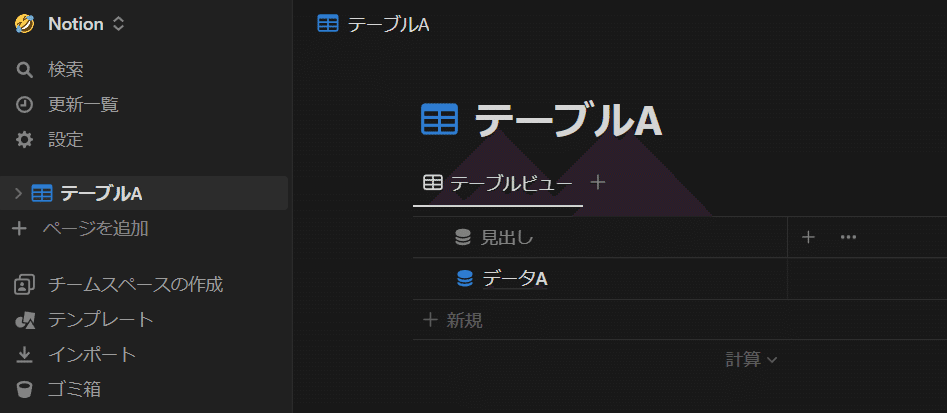
手順② プロパティを追加
テーブルビューにおけるプロパティの追加方法は、主に3通りのやり方があります。
候補①の追加方法が一番簡単ですが、追加した後にプロパティの設定などを変更したい場合は、候補②の追加方法がオススメです。
候補① ビューから直接追加
テーブルビューから直接追加する場合、列の見出しの右端にある、「+」をクリックしてください。
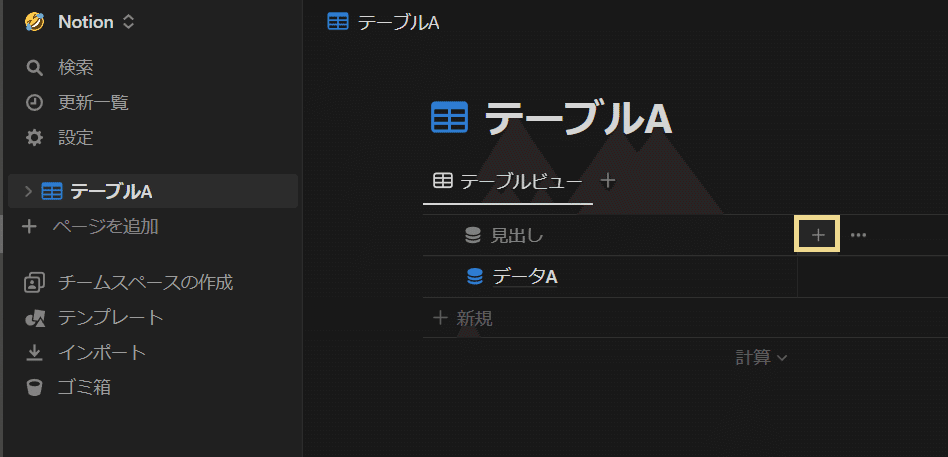
候補② サブページから追加
サブページから追加する場合、まず、任意のサブページのタイトルプロパティ(行の見出しの部分)にマウスホバーしてください。
すると、「開く」と書かれたボタンが表示されるため、それをクリックしてください。
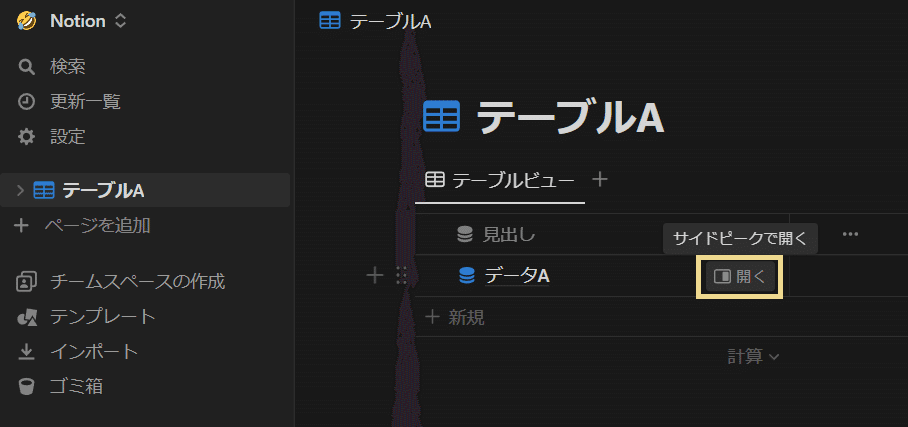
サブページが開いたら、プロパティとセクションの間にある、「プロパティを追加する」と書かれた部分をクリックしてください。
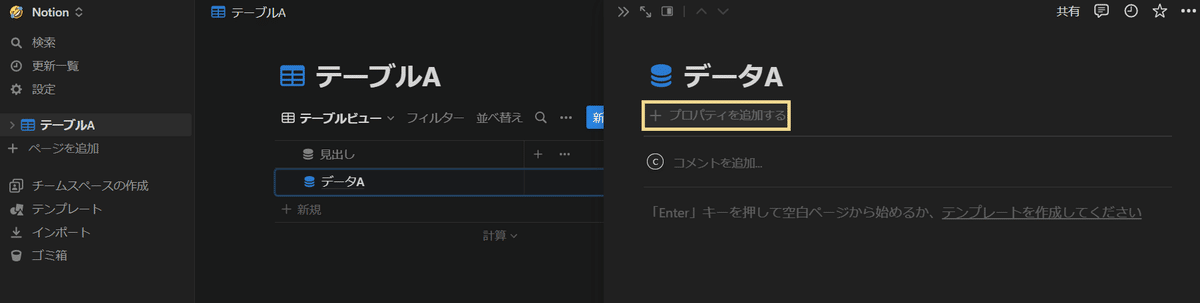
候補③ オプションから追加
ビューのオプションから追加する場合、まず、プロパティのオプションを開いてください。
プロパティのオプションの開き方は、以下の記事を参照してください。
オプションの画面下部に「新しいプロパティ」と書かれた部分があるため、そこをクリックしてください。
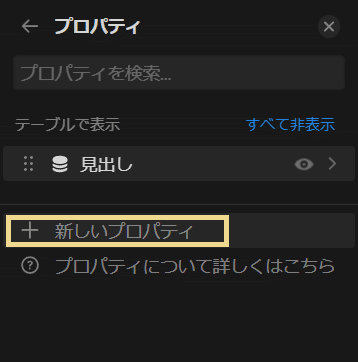
手順③ プロパティを選択
いずれかの方法で「プロパティを追加」等をクリックすると、以下のようなプロパティ選択画面が開かれます。
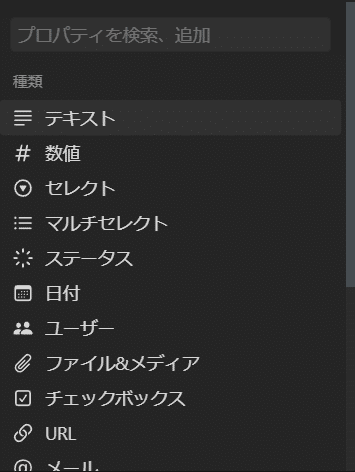
追加したいプロパティの形式を選択してください。
以下、各プロパティの説明を順次追記していきます。
候補① セレクトプロパティを追加
セレクトプロパティを追加したい場合は、以下の記事を参照してください。
候補② 関数プロパティを追加
関数プロパティを追加したい場合は、以下の記事を参照してください。
候補③ リレーションプロパティを追加
リレーションプロパティを追加したい場合は、以下の記事を参照してください。
